Kutools для Excel
Расширяет возможности Excel более чем на 300
Мощных функций
Быстро примените проверку данных для номеров телефонов к ячейкам в Excel.
Иногда вам может понадобиться создать лист для сотрудников, чтобы они могли вводить свои номера телефонов в указанном формате. Как разрешить пользователям вводить данные только в определенном формате номера телефона в Excel? Здесь утилита «Проверка номера телефона» из Kutools for Excel может помочь вам с этой задачей.
Примените эту утилиту, нажав Kutools > Ограничить ввод > Проверка номера телефона.
 |  |
1. Выберите ячейки, к которым вы хотите применить проверку данных для номеров телефонов, затем нажмите Kutools > Ограничить ввод > Проверка номера телефона.
2. В окне Номер телефона перечислены некоторые часто используемые форматы номеров телефонов, вы можете выбрать один из них и просмотреть его в разделе предварительного просмотра ниже. Смотрите скриншот:

3. Нажмите OK или Применить, появится диалоговое окно, сообщающее вам, что проверка данных, принимающая только указанный формат номера телефона, была успешно установлена.
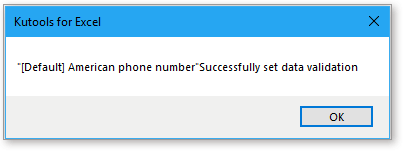
Теперь выбранные ячейки будут принимать только указанный формат номера телефона, иначе появится предупреждающее диалоговое окно.

Совет:
![]() : Если вы хотите применить новый формат номера телефона, вы можете нажать кнопку Добавить и указать новый формат номера телефона по мере необходимости в диалоговом окне Добавить номер телефона После указания Имя, Префикс и Пример данных, нажмите Сгенерировать для создания нового формата проверки данных. Затем нажмите OK для успешного добавления этого формата.
: Если вы хотите применить новый формат номера телефона, вы можете нажать кнопку Добавить и указать новый формат номера телефона по мере необходимости в диалоговом окне Добавить номер телефона После указания Имя, Префикс и Пример данных, нажмите Сгенерировать для создания нового формата проверки данных. Затем нажмите OK для успешного добавления этого формата.
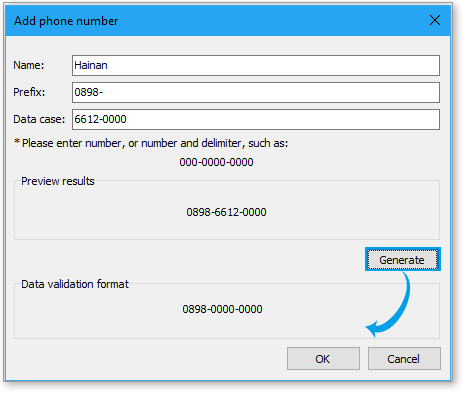
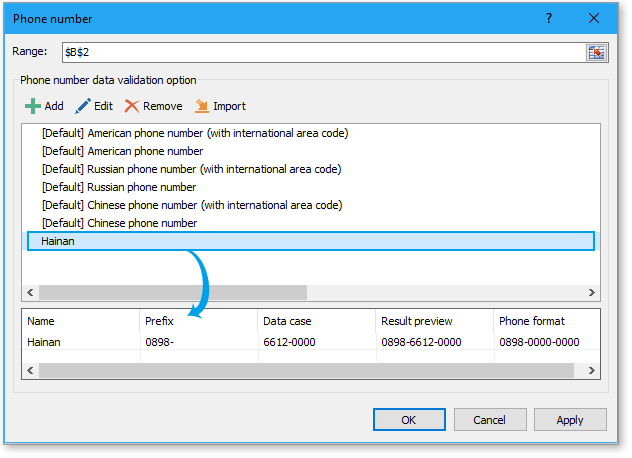
![]() :Выберите один из перечисленных форматов номеров телефонов и нажмите кнопку Изменить. Затем в диалоговом окне Редактировать номер телефона измените этот формат по мере необходимости, нажмите Сгенерировать для успешного создания нового формата и нажмите OK для изменения формата номера телефона.
:Выберите один из перечисленных форматов номеров телефонов и нажмите кнопку Изменить. Затем в диалоговом окне Редактировать номер телефона измените этот формат по мере необходимости, нажмите Сгенерировать для успешного создания нового формата и нажмите OK для изменения формата номера телефона.
![]() : Выберите один из перечисленных форматов номеров телефонов и нажмите кнопку Удалить. Затем выбранный формат будет удален.
: Выберите один из перечисленных форматов номеров телефонов и нажмите кнопку Удалить. Затем выбранный формат будет удален.
![]() : Нажмите кнопку Импорт, и будут импортированы форматы номеров телефонов по умолчанию.
: Нажмите кнопку Импорт, и будут импортированы форматы номеров телефонов по умолчанию.
Если вы хотите очистить проверку данных, нажмите Kutools > Ограничить ввод > Очистить ограничения проверки данных.
Демонстрация: применение проверки данных для номеров телефонов к ячейкам в Excel
Рекомендуемые инструменты для повышения продуктивности
Office Tab: Используйте удобные вкладки в Microsoft Office, как в Chrome, Firefox и новом браузере Edge. Легко переключайтесь между документами с помощью вкладок — забудьте о захламленных окнах. Узнать больше...
Kutools для Outlook: Kutools для Outlook предлагает более 100 мощных функций для Microsoft Outlook 2010–2024 (и более поздних версий), а также для Microsoft 365, помогая упростить управление электронной почтой и повысить продуктивность. Узнать больше...
Kutools для Excel
Kutools для Excel предлагает более 300 расширенных функций для оптимизации вашей работы в Excel 2010 – 2024 и Microsoft 365. Функция выше — это лишь один из множества инструментов, экономящих время.

